Il file è essenziale per molti processi di backup del sistema operativo Windows
- Il file wbengine.exe è importante per i processi di backup incluso il Ripristino configurazione di sistema.
- È un file legittimo, ma alcuni virus potrebbero imitarlo e causare danni al computer.
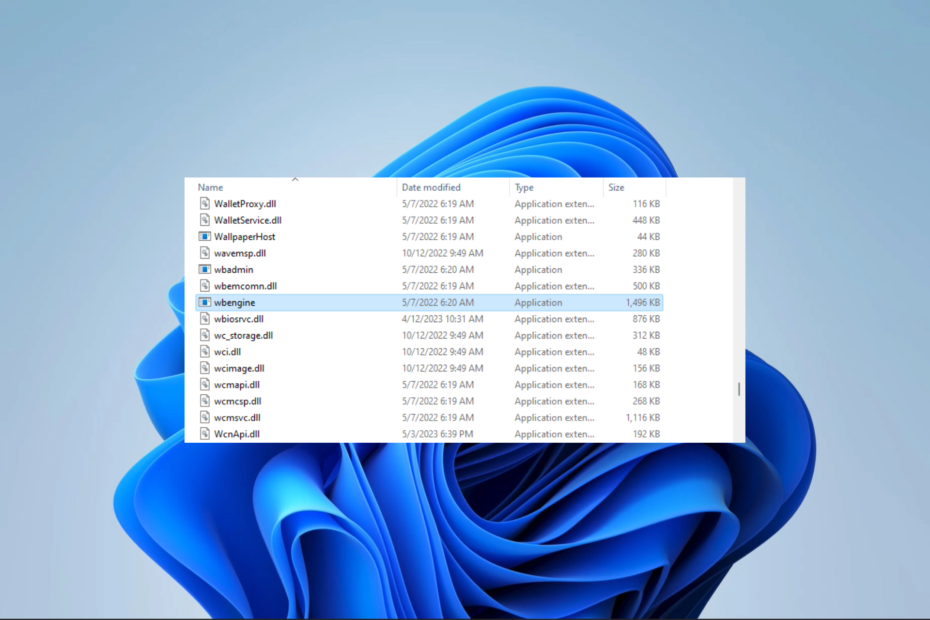
XINSTALLARE CLICCANDO SUL FILE DI DOWNLOAD
- Scarica e installa Fortect sul tuo computer.
- Avvia lo strumento e Avvia la scansione
- Fare clic con il tasto destro su Riparazionee risolverlo in pochi minuti.
- 0 i lettori hanno già scaricato Fortect finora questo mese
Gli errori di sistema non sono rari tra gli utenti di computer. In effetti, a volte provengono da processi vitali come wbengine.exe.
In questa guida, esploriamo questo file di sistema di Windows, ti diciamo tutto ciò che devi sapere su di esso e ti mostriamo le correzioni più pratiche per gli errori che circondano il file.
Cos'è il file EXE wbengine?
Se ti imbatti nel file wbengine.exe sul tuo sistema Windows, non c'è motivo di preoccuparsi, poiché si tratta di un file di sistema autentico collegato al motore di backup di Windows. Questo file è responsabile delle seguenti funzioni:
- Backup del sistema – Il processo è responsabile della generazione di backup dell'immagine del sistema. Questi backup comprendono configurazioni di sistema, sistema operativo completo, programmi installati e dati utente.
- Backup incrementali – Quando si eseguono backup incrementali, Windows Backup Engine utilizza Wbengine.exe per eseguire il backup esclusivamente delle modifiche apportate dal backup precedente.
- Backup pianificati – Con Wbengine.exe, gli utenti possono farlo pianificare backup automatici in momenti o intervalli specifici.
- Gestione del catalogo di backup – Il motore di backup gestisce i metadati di backup, inclusi posizione, timestamp e tipo.
- Recupero backup – In caso di errori di sistema o perdita di dati, Wbengine.exe è lo strumento responsabile per il ripristino dei dati dai backup e ripristino del sistema ad uno stato precedente.
In caso di errori relativi al processo, è possibile adottare le soluzioni seguenti.
Come posso correggere gli errori wbengine.exe?
1. Eseguire una scansione SFC
- Premere finestre + R per aprire il Correre dialogo.
- Tipo cmd poi colpisci Ctrl + Spostare + accedere.
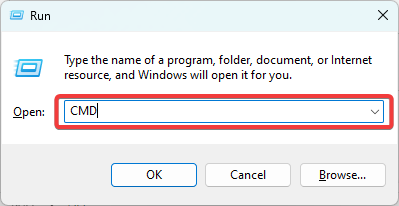
- Inserisci lo script qui sotto e premi accedere.
sfc /scannow
- Segui le istruzioni se ne ricevi, quindi riavvia il computer alla fine e verifica se l'errore wbengine.exe è stato risolto.
Questa soluzione è particolarmente utile se incontri il file brutta immagine O Wbengine.exe non è riuscito a inizializzarsi correttamente errori.
Se vuoi una versione automatica, puoi provare un software affidabile come Fortit per rilevare tutti i file corrotti o malfunzionanti e individuare nuovi elementi come sostituti dal suo vasto repository.
2. Ripristina il computer
- Premere finestre + R, tipo rstrui, e colpisci accedere.
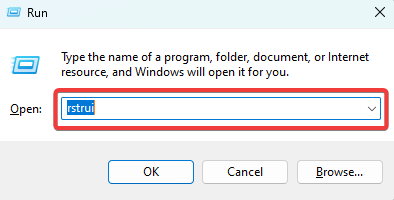
- Clicca il Prossimo pulsante.
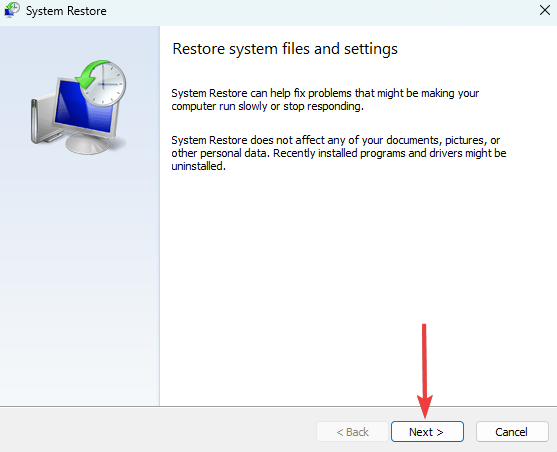
- Seleziona un punto di ripristino e premi il Prossimo pulsante.
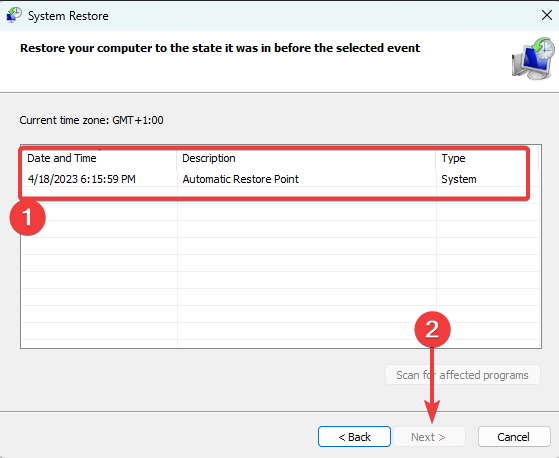
- Clic Fine e attendi il completamento del processo, quindi verifica se corregge l'errore wbengine.exe.
- 0x80005000 Errore sconosciuto: 3 modi per risolverlo
- Libstdc++-6.dll non trovato: come risolverlo o scaricarlo di nuovo
3. Aggiorna il sistema operativo
- Premere finestre + IO per aprire il Impostazioni app.
- Nel riquadro di sinistra, fare clic su Aggiornamento Windows, quindi a destra, fai clic su Controlla gli aggiornamenti pulsante.

- Se trovi aggiornamenti, clicca su Scarica e installa.

- Infine, riavvia il computer affinché tutti gli aggiornamenti abbiano effetto.
Un aggiornamento funziona se si riscontra che wbengine.exe non può essere installato o errore durante l'avvio del programma: wbengine.exe.
Questo è più o meno quanto c'è in questo file di backup. Potresti anche notare che una scansione malware con robusto programma antivirus può essere una soluzione valida se sospetti che un altro programma imiti il file di backup.
Infine, non dimenticare di lasciarci un commento qui sotto se puoi correggere gli errori correlati utilizzando le soluzioni in questa guida.
Hai ancora problemi?
SPONSORIZZATO
Se i suggerimenti di cui sopra non hanno risolto il tuo problema, il tuo computer potrebbe riscontrare problemi di Windows più gravi. Ti suggeriamo di scegliere una soluzione all-in-one come Fortit per risolvere i problemi in modo efficiente. Dopo l'installazione, basta fare clic su Visualizza e correggi pulsante e quindi premere Avvia riparazione.


